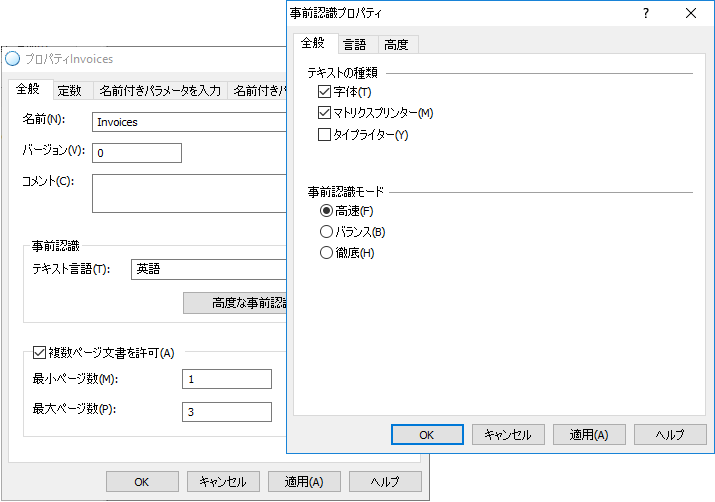サンプル4。ステップ1:準備設定
- ABBYY FlexiLayout Studioを実行します。
- 新しいプロジェクトを作成します(ファイル → 新規プロジェクト)。
- プロジェクトでこの名前を入力します:Invoicesおよびプロジェクトの種類を選択します:ABBYY FlexiLayoutプロジェクトファイル(*.fsp)。
- バッチに画像を追加します(サンプル1。ステップ2参照)。
 注意:サンプル4の試験画像の場所%public%\ABBYY\FlexiCapture\12.0\Samples\FLS\English\Invoice\InvoicesBatch\<page number>\Images\bwPage.frdat.
注意:サンプル4の試験画像の場所%public%\ABBYY\FlexiCapture\12.0\Samples\FLS\English\Invoice\InvoicesBatch\<page number>\Images\bwPage.frdat. - バッチ内の各文書については、ページを文書に分割する方法を示す参照組み込みを作成することができます。参照組み込みは、バッチに画像を追加する際に、手動、自動のどちらでも作成できます。参照組み込みによって、実際に組み込まれた文書を正しい「理想」と比較することができます。詳細は参照文書の組み込みをご覧ください。
ページを文書に正しく組み込むには、まずページを分析して、どのページが、どの文書に、どの順序で入るかを調べます。バッチウィンドウでは、同じバッチに属するページは厳密に続きます(ページ1、ページ2、ページ3など)。 注意:ページがランダムな順序でバッチに追加されていて文書に組み込めない場合は、番号を変更する必要があります。ページの番号を変更するには、マウスで各ページを所望のバッチウィンドウにドラッグ、ドロップします。再度整列されたページの番号が自動的に変わります。
注意:ページがランダムな順序でバッチに追加されていて文書に組み込めない場合は、番号を変更する必要があります。ページの番号を変更するには、マウスで各ページを所望のバッチウィンドウにドラッグ、ドロップします。再度整列されたページの番号が自動的に変わります。 - バッチウィンドウで、同じ文書に関連するページを選択します。
- 選択範囲を右クリックし、参照文書に組み込み...を選択します。
- 参照文書に組むダイアログボックスで、1文書を選択します。選択したページすべてが1つの文書にグループ化されます。
- 文書の最初のページの合致ヘッダーを選択します。このオプションは、ヘッダー要素が文書の最初のページと合致しなければならないことを意味します。
- 文書の最初のページの合致フッターを選択します。このオプションは、フッター要素が文書の最後のページと合致しなければならないことを意味します。
- OKをクリックします。参照レイアウトは参照レイアウトモードで表示されます:文書の先頭と末尾に緑のマークが付きます。
 注意:ページが正しく文書に組み込まれていない場合は、参照文書を分解を選択して操作を取り消すことができます。
注意:ページが正しく文書に組み込まれていない場合は、参照文書を分解を選択して操作を取り消すことができます。 - FlexiLayoutでプロパティを指定します:
- 名前:Invoices。
- テキスト種類:字体およびマトリクスプリンターテキスト種類を選択します。
- テキスト言語: サンプル文書は英語であるため、英語を選択します。
- モード:高速認識モードを選択します。
- 最小ページ数:1、サンプル文書には最小で1ページが含まれます。
- 最大ページ数:3、サンプル文書には最大で3ページが含まれます。
表示...
 注意:事前認識パラメータの選択の詳細は、サンプル1をご覧ください。ステップ3。
注意:事前認識パラメータの選択の詳細は、サンプル1をご覧ください。ステップ3。
12.04.2024 18:16:07